إنذار.كوم كاميرا جرس الباب ADC-VDB106

مقدمة
سيعرف عملاؤك دائمًا من هو الموجود عند الباب الأمامي باستخدام كاميرا جرس الباب من Alarm.com. الآن مع وجود خيارين للاختيار من بينهما - كاميرا جرس الباب الأصلية التي تعمل بتقنية Wi-Fi وخط Slim Line الجديد - أصبح من السهل تقديم الوعي بالباب الأمامي لعدد أكبر من العملاء!
تتميز كل كاميرا Alarm.comDoorbell بجرس باب مزود بكاميرا مدمجة، ومستشعر حركة PIR، وميكروفون رقمي، ومكبر صوت، مما يمكّن أصحاب المنازل من الرد على الباب والتحدث إلى الزوار عبر الصوت ثنائي الاتجاه - كل ذلك مباشرة من التطبيق الخاص بهم.
المواد المتضمنة
- كتيفة التركيب على الحائط
- براغي الحائط
- مرساة البناء
توافق الجهاز مع ALARM.COM
كاميرات جرس الباب Alarm.com
كاميرات جرس الباب التالية متوافقة تمامًا مع Alarm.com:
- كاميرا جرس الباب ذات الخط النحيف من Alarm.com
- كاميرا جرس الباب Wi-Fi من Alarm.com ، إصدار SkyBell-HD
Slim Line غير متوافق مع SkyBell والأنظمة الأساسية الأخرى
لا يتوافق Slim Line مع الأنظمة الأساسية والتطبيقات الأخرى ، مثل منصة SkyBell.
كاميرات SkyBell HD
بعض كاميرات SkyBell HD، التي لم يتم شراؤها من خلال موقع Alarm.com، قد لا تكون متوافقة مع جهاز الإنذار. منصة كوم.
SkyBell V1 و V2 غير متوافقين
لا تتوافق كاميرات SkyBell V1 و V2 مع Alarm.com.
متطلبات
نوع الطاقة والجرس
8-30 فولت تيار متردد، 10 فولت أمبير أو 12 فولت تيار مستمر، 0.5 إلى 1.0 أمبير موصل بجرس باب ميكانيكي أو رقمي في المنزل. ملحوظة: يجب تركيب محول جرس الباب الرقمي في حالة وجود جرس باب رقمي. انظر أدناه للحصول على مزيد من المعلومات.
تحذير: يلزم وجود المقاوم في الخط (10 أوم ، 10 وات) عند تركيب كاميرا جرس الباب بدون جرس باب منزلي سلكي. يتم ذلك عادةً عند اختبار جرس الباب أو تقديم عرض توضيحي. قد يؤدي عدم تثبيت المقاوم في حالة عدم وجود الرنين إلى تلف كاميرا جرس الباب.
واي فاي
مطلوب سرعة تحميل 2 ميجابت في الثانية. متوافق مع Wi-Fi 802.11 b / g / n ، 2.4 جيجا هرتز (على قناة النطاق الترددي 20 ميجا هرتز) حتى 150 ميجا بايت في الثانية.
التركيب
يتم لصق لوحة التركيب على سطح مستو (قد تكون هناك حاجة إلى مثقاب كهربائي) وتستخدم أسلاك جرس الباب الموجودة.
تطبيق الجوال
قم بتنزيل أحدث تطبيق للجوال من Alarm.com لنظام التشغيل iOS أو Android (الإصدار 4.4.1 أو أعلى لدفق الفيديو).
قائمة مراجعة ما قبل التثبيت
- فحص جرس باب العمل
- يلزم وجود دائرة جرس باب سلكية لتوفير الطاقة لكاميرا جرس الباب. أولاً ، تحقق من عمل جرس الباب السلكي الحالي ومن توصيله بأسلاكه بشكل صحيح.
- توجد مشكلة في الطاقة إذا كان جرس الباب الحالي لا يرن الرنين الداخلي عند الضغط على الزر. يجب معالجة هذه المشكلة قبل البدء في عملية تثبيت كاميرا جرس الباب.
- فحص جرس الباب السلكي
- تأكد من توصيل جرس الباب الموجود بأسلاك عن طريق الفحص البصري لزر جرس الباب بحثًا عن الأسلاك. إذا لزم الأمر ، يمكن إزالة جرس الباب من الحائط للتحقق من الأسلاك. يمكنك أيضًا فحص الجرس داخل المنزل - قد يشير الرنين المتصل بمأخذ الطاقة إلى وجود نظام جرس باب لاسلكي غير متوافق.
- فحص نوع جرس الباب
حدد مكان الرنين داخل المنزل وقم بإزالة اللوحة الأمامية. حدد الرنين كأحد الأنواع التالية:- الرنين الميكانيكي – إذا كان الرنين يحتوي على قضبان معدنية ودبوس مهاجم ، فهو ميكانيكي وسيعمل بدون أجهزة إضافية.
- الرنين الرقمي – إذا كان الجرس يحتوي على مكبر صوت يقوم بتشغيل نغمة عند الضغط عليه ، فهو رقمي وسيتطلب تثبيت محول جرس الباب الرقمي وتمكين إعداد جرس الباب الرقمي في التطبيق للعمل بشكل صحيح.
- الأنبوب الرنين – إذا كان جهاز الرنين يحتوي على سلسلة من الأجراس الأنبوبية، فهو جهاز رنين أنبوبي وغير متوافق مع كاميرا جرس الباب.
- نظام الاتصال الداخلي - إذا كانت أداة تثبيت زر جرس الباب تشتمل على مكبر صوت ، فهذا نظام اتصال داخلي ولا يتوافق مع كاميرا جرس الباب.
- لا يوجد رنين – في حالة عدم وجود رنين في النظام، سيتلقى العميل فقط تنبيهات على هاتفه ويجب استخدام مقاوم (10 أوم 10 وات) متوافق مع كاميرا جرس الباب.
- محول الجرس الرقمي
يتوفر محول جرس الباب الرقمي للشراء من خلال تاجر Alarm.com Webموقع. - تحقق من كلمة مرور Wi-Fi
تأكد من أن لديك كلمة المرور لشبكة Wi-Fi في المنزل حيث تخطط لتثبيت كاميرا جرس الباب. تحقق من بيانات اعتماد Wi-Fi قبل أن تبدأ بتوصيل هاتف ذكي أو كمبيوتر محمول بشبكة Wi-Fi ومحاولة الوصول إلى webموقع. - فحص سرعة الإنترنت والواي فاي
مطلوب سرعة تحميل إنترنت Wi-Fi لا تقل عن 2 ميجابت في الثانية في الموقع حيث تم تثبيت كاميرا جرس الباب.
اتبع هذه الخطوات للتحقق من سرعة الاتصال:- انتقل إلى الموقع حيث سيتم تثبيت كاميرا جرس الباب
- أغلق الباب
- قم بتعطيل اتصال الإنترنت الخلوي (LTE) على جهازك واتصل بشبكة Wi-Fi المنزلية بتردد 2.4 جيجا هرتز
- قم بإجراء اختبار سرعة (على سبيل المثالample أو SpeedOf.me أو speedtest.net) لتحديد سرعة الإنترنت
- في نتائج الاختبار ، لاحظ سرعة التحميل. تتطلب كاميرات جرس الباب Wi-Fi من Alarm.com سرعة تحميل لا تقل عن 2 ميجابت في الثانية.
تركيب الأجهزة
كاميرات جرس الباب Alarm.com
يجب استخدام أجهزة كاميرا جرس الباب الخاصة بـ Alarm.com:
- كاميرا جرس الباب من Alarm.com مزودة بتقنية Wi-Fi
- كاميرا جرس الباب ذات الخط النحيف من Alarm.com
أجهزة المستهلك SkyBell HD غير مدعومة. لا يتم دعم أجهزة Slim Line Doorbell Camera على منصة SkyBell أو منصات مزودي الخدمة الأخرى.
قم بإزالة زر جرس الباب الموجود
احرص على منع أسلاك جرس الباب الموجودة من الانزلاق في الحائط.
ثبت كتيفة تركيب جرس الباب بالحائط
قم بتغذية أسلاك جرس الباب الموجودة من خلال الفتحة الموجودة في وسط الحامل. قم بتثبيت الدعامة بإحكام على الحائط عن طريق دفع براغي الحائط المتوفرة عبر الفتحات العلوية والسفلية في الحامل. قد يؤدي عدم جعل الحامل متدفقًا على الحائط إلى ضعف توصيل الطاقة بين الحامل وكاميرا جرس الباب.
قم بتوصيل أسلاك الطاقة بقوس التركيب
قم بفك البراغي الطرفية وأدخل الأسلاك أسفل المسامير اللولبية. لا تقصر (تلمس معًا) الأسلاك أثناء هذه العملية. يشد البراغي. يجب أن تكون الأسلاك ذات سماكة متساوية تقريبًا ، ويجب شد البراغي بنفس المقدار تقريبًا بحيث تكون رؤوس البراغي متدفقة. إذا كانت الأسلاك سميكة ، فقم بلصق أطوال قصيرة من سلك أرق إضافي. يمكن إخفاء الوصلات الملصقة داخل الجدار ، ويمكن استخدام السلك الرقيق للتوصيل بقوس التثبيت.
قم بتوصيل كاميرا جرس الباب بحامل التثبيت
حرك الجزء العلوي من كاميرا جرس الباب لأسفل على كتيفة التركيب وادفع الجزء الأمامي من كاميرا جرس الباب باتجاه الحائط. أحكم ربط مسمار التثبيت الموجود في الجزء السفلي من الكاميرا ، مع الحرص على عدم إتلافه (يجب عدم استخدام الأدوات الكهربائية مع المسمار اللولبي). يجب أن يبدأ مؤشر LED الخاص بالكاميرا في الإضاءة.
توصيل محول جرس الباب الرقمي
- إذا كان المنزل يحتوي على رنين ميكانيكي ، فيمكنك تخطي هذا القسم. إذا كان المنزل يحتوي على جرس رقمي ، فيجب استخدام محول جرس الباب الرقمي.
- قم بإزالة الغطاء من جهاز الرنين الرقمي وحدد موقع أطراف الأسلاك. قم بإزالة البراغي تمامًا من المحطات الطرفية وقم بتحريك الأسلاك بعيدًا عن الطريق مؤقتًا.
- قم بتوصيل أسلاك محول جرس الباب الرقمي بالجرس:
- J1 -> الطرفية "الأمامية" (على جرس الباب الرقمي)
- J3 -> محطة "عبر" (على جرس الباب الرقمي)
- قم بتوصيل سلك J2 بسلك من الحائط ، وقم بتوصيل السلك J4 بسلك من الحائط. أعد تجميع وتثبيت الرنين الرقمي في موقعه الأصلي.
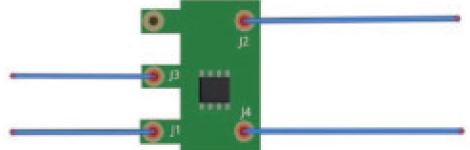
مزامنة مع ALARM.COM
- جاهز للمزامنة
كاميرا جرس الباب جاهزة للمزامنة عندما يتناوب مؤشر LED باللونين الأحمر والأخضر. يشير نمط LED هذا إلى أن الكاميرا في وضع نقطة وصول Wi-Fi (AP). في هذا الوضع، تبث الكاميرا شبكة Wi-Fi مؤقتة. أثناء عملية المزامنة، ستتصل بهذه الشبكة عندما يطلب منك التطبيق ذلك. سيقوم التطبيق بتكوين - كاميرا جرس الباب.
إذا لم يكن مؤشر LED يتناوب مع الأحمر والأخضر ، فراجع قسم استكشاف الأخطاء وإصلاحها أدناه. - سجّل الدخول إلى تطبيق Alarm.com
استخدم تسجيل الدخول وكلمة المرور للحساب الذي سيحتوي على كاميرا جرس الباب. - حدد إضافة كاميرا جرس باب جديدة
انتقل إلى صفحة كاميرا جرس الباب عن طريق تحديد علامة التبويب كاميرا جرس الباب في شريط التنقل الأيسر. إذا كانت كاميرا جرس الباب مثبتة بالفعل على الحساب ، فيمكنك إضافة كاميرا جديدة عن طريق تحديد أيقونة الإعدادات على شاشة كاميرا جرس الباب الموجودة.
ملحوظة: إذا كنت لا ترى علامة التبويب كاميرا جرس الباب ، فيجب إضافة الوظيفة الإضافية لخطة خدمة كاميرات جرس الباب إلى الحساب. قد تحتاج أيضًا إلى التحقق من أذونات تسجيل دخول العميل للتأكد من حصوله على إذن لإضافة كاميرا جرس الباب.
اتبع التعليمات التي تظهر على الشاشة
احتفظ بجهازك المحمول على شبكة Wi-Fi المنزلية (أو على LTE) واتبع التعليمات التي تظهر على الشاشة. سيُطلب منك تقديم اسم للكاميرا.
- عند إرشادك ، قم بالاتصال بشبكة Wi-Fi المؤقتة الخاصة بكاميرا جرس الباب
ستطلب منك عملية المزامنة الاتصال بشبكة Wi-Fi المؤقتة الخاصة بكاميرا جرس الباب. تُسمى الشبكة Skybell_123456789 (أو SkybellHD_123456789)، حيث يتوافق 123456789 مع الرقم التسلسلي للجهاز. على iPhone أو iPad، يجب عليك مغادرة تطبيق Alarm.com، والدخول إلى تطبيق الإعدادات، وتحديد Wi-Fi وتحديد شبكة SkyBell. على نظام Android، تكتمل هذه العملية داخل التطبيق. - أدخل كلمة مرور Wi-Fi الخاصة بالمنزل
أدخل كلمة مرور Wi-Fi للمنزل بحذر شديد. إذا كان يجب عليك تكوين عناوين IP الثابتة أو كان لدى العميل شبكة Wi-Fi مخفية ، فاستخدم علامة التبويب "التكوين اليدوي". - تفعيل جداول الإخطارات والتسجيل
تتم إضافة الجهاز المحمول الذي يقوم بمزامنة كاميرا جرس الباب تلقائيًا كمستلم إشعار. - قم بتمكين جرس الباب الرقمي في التطبيق
- إذا قمت بتثبيت محول جرس الباب الرقمي، فيجب تمكين الجهاز من تطبيق Alarm.com.
- افتح تطبيق Alarm.com وحدد علامة التبويب كاميرا الجرس. حدد أيقونة الإعدادات الخاصة بالكاميرا وقم بتشغيل خيار تمكين رنين الباب الرقمي. حدد حفظ.
الإخطارات وجداول التسجيل
- إشعارات
- الإخطارات هي تنبيهات يتم إرسالها على الفور إلى الهاتف المحمول الخاص بالعميل عند اكتشاف نشاط بواسطة كاميرا جرس الباب Wi-Fi من Alarm.com. الإخطارات الفورية تساعد العميل على الاستفادة الكاملةtagهـ من كاميرا جرس الباب الجديدة.
- سيؤدي الإقرار بإشعار دفع كاميرا جرس الباب إلى توجيه المستخدم مباشرة إلى شاشة الاتصال وإدخال مكالمة صوتية ثنائية الاتجاه.
- الضغط على الزر – تلقي إشعار عند الضغط على زر جرس الباب. من خلال قبول الإشعار، ستنضم تلقائيًا إلى مكالمة صوتية ثنائية الاتجاه وستتلقى بث فيديو مباشر من الكاميرا.
- حركة – تلقي إشعار عندما يكتشف جرس الباب الحركة. من خلال قبول الإشعار، ستنضم تلقائيًا إلى مكالمة صوتية ثنائية الاتجاه وستتلقى بث فيديو مباشر من الكاميرا.
أهمية دفع الإخطارات
يعد تمكين الإشعارات وإضافة المستلمين أمرًا بالغ الأهمية لنجاح تثبيت كاميرا جرس الباب. تسمح إشعارات الدفع للعميل برؤية الزوار عند الباب وسماعهم والتحدث معهم على الفور.
نوصي العميل بتحديد خيار "احتفظ بتسجيل الدخول" على شاشة تسجيل الدخول في تطبيق Alarm.com حتى يتمكن من الاستجابة للإشعارات الفورية من كاميرا جرس الباب بسرعة أكبر.
- جداول التسجيل
تتحكم جداول التسجيل في الأوقات والأحداث التي تسجل خلالها كاميرا جرس الباب المقاطع.- اتصال (تم الضغط على الزر) – تسجيل مقطع عند الضغط على زر جرس الباب.
- حركة – تسجيل مقطع عندما يكتشف جرس الباب الحركة. قم بتقليل عدد المقاطع التي يتم تشغيلها عن طريق الحركة عن طريق تحديد إعداد حساسية الحركة "منخفضة". انتقل إلى العميل Webصفحة إعدادات جهاز الفيديو بالموقع واضبط شريط التمرير "الحساسية تجاه الحركة" على الموضع "منخفض".
- حدث مشغّل (على سبيل المثالampلو ، إنذار) - سجل مقطعًا بعد تنشيط جهاز الاستشعار أو بعد إصدار إنذار.
ملحوظات:
- مدة التسجيل عادة حوالي دقيقة واحدة. تكون المقاطع أطول أثناء التنبيه أو عندما ينضم مستخدم الهاتف المحمول إلى مكالمة بعد زر أو حدث حركة.
- لا يلزم أن تتطابق جداول التسجيل مع إعدادات الإشعارات. يمكنك تمكين جداول التسجيل لكل من أحداث الزر والحركة ولكن يمكنك تمكين الإشعارات الخاصة بأحداث الزر فقط إذا رغبت في ذلك.
- تحتوي الحسابات على الحد الأقصى لعدد المقاطع التي يمكن تحميلها في الشهر وحفظها على الحساب.
- يتم احتساب مقاطع كاميرا جرس الباب ضمن هذا الحد.
ألوان LED ووظائف الأزرار واستكشاف الأخطاء وإصلاحها العامة
- شحن البطارية
- إذا كان مؤشر LED يتناوب بين الأحمر والأزرق (HD Edition) أو الأزرق النابض (Slim Line) ، فإن بطارية كاميرا جرس الباب قيد الشحن. تختلف مدة عملية الشحن المسبق بسبب الاختلافات في دوائر جرس الباب الموجودة ولكنها تستغرق عادةً أقل من 30 دقيقة. راجع قسم معلومات الطاقة واستكشاف الأخطاء وإصلاحها إذا استمرت هذه الحالة.
- اتصال واي فاي
- إذا كان مؤشر LED يومض باللون البرتقالي ، فيجب وضع جرس الباب يدويًا في وضع AP. اضغط مع الاستمرار على الزر الرئيسي حتى يبدأ مؤشر LED في الوميض باللون الأخضر بسرعة ، ثم حرره. سيومض مؤشر LED باللون الأخضر بينما تقوم كاميرا جرس الباب بمسح شبكات Wi-Fi في المنطقة. يجب أن تدخل كاميرا جرس الباب في وضع AP بعد بضع دقائق ويجب أن يبدأ مؤشر LED بالتناوب بين الأحمر والأخضر.
- أدخل وضع AP (وضع مزامنة البث)
- اضغط مع الاستمرار على الزر الرئيسي حتى يبدأ مؤشر LED في وميض أخضر سريع ، ثم حرر الزر.
- عندما يومض مؤشر LED باللون الأخضر ، فهذا يعني أن كاميرا جرس الباب Wi-Fi من Alarm.com بصدد الدخول في وضع AP.
- سوف يتبدل مؤشر LED باللونين الأحمر والأخضر عندما يدخل الجهاز في وضع AP.
- دورة الطاقة
- اضغط مع الاستمرار على الزر الرئيسي حتى يبدأ مؤشر LED في وميض أزرق سريع. قد تستغرق دورة الطاقة ما يصل إلى دقيقتين.
ملاحظة: يمكنك تشغيل كاميرا جرس الباب Alarm.com Wi-Fi عندما تكون في وضع AP (انظر التعليمات أعلاه). اضغط مع الاستمرار على الزر حتى يومض مؤشر LED باللون الأزرق.
- اضغط مع الاستمرار على الزر الرئيسي حتى يبدأ مؤشر LED في وميض أزرق سريع. قد تستغرق دورة الطاقة ما يصل إلى دقيقتين.
- إعادة ضبط المصنع
- تحذير: إذا بدأت إعادة ضبط المصنع ، فستحتاج كاميرا جرس الباب إلى إعادة الاتصال بشبكة Wi-Fi وإعادة مزامنتها مع الحساب.
- اضغط مع الاستمرار على الزر حتى يبدأ مؤشر LED في وميض أصفر سريع. قد تستغرق إعادة الضبط ما يصل إلى دقيقتين.
ملحوظات:
- ستومض كاميرا جرس الباب Alarm.com Wi-Fi باللون الأزرق قبل أن تومض باللون الأصفر - لا يتم تحريرها أثناء مرحلة الوميض باللون الأزرق (سيؤدي ذلك إلى تشغيل الجهاز).
- يمكنك إعادة ضبط الجهاز على إعدادات المصنع عندما يكون في وضع AP (انظر التعليمات أعلاه). اضغط مع الاستمرار على الزر الرئيسي حتى يومض مؤشر LED باللون الأصفر.
- إذا تم إجراء إعادة ضبط المصنع على كاميرا متصلة بالفعل بشبكة Wi-Fi ، فستحتاج الكاميرا إلى إعادة التثبيت لإعادة إنشاء اتصال Wi-Fi الخاص بها.
الموارد المتاحة على الإنترنت
يزور Alarm.com/doorbell للحصول على نصائح حول استكشاف الأخطاء وإصلاحها وتثبيت مقاطع الفيديو والمزيد.
معلومات الطاقة واستكشاف الأخطاء وإصلاحها
مصدر طاقة سلكي
تتطلب كاميرا جرس الباب Wi-Fi من Alarm.com مصدر طاقة سلكيًا.
قوة جرس الباب القياسية
قوة جرس الباب القياسية هي 16VAC (التيار المتردد بالفولت) يتم توفيرها بواسطة محول يعمل على خفض طاقة التيار الكهربائي (120VAC) إلى مستوى منخفضtagه. المحول المشترك هو 16VAC 10VA (فولت-Amps) - يعد هذا أمرًا قياسيًا إذا كان المنزل يحتوي على رنين واحد. إذا كان هناك عدة دقات، فعادةً ما يكون للمحول طاقة أعلى (فولت Ampق) التقييم. تقدم محولات جرس الباب الأخرى حجم متغيرtagالمخرجات من 8VAC إلى 24VAC.
بطارية لإمداد مستمر
تحتوي كاميرا جرس الباب على مصدر بطارية لتوفير الطاقة عند رنين جرس الباب الداخلي. لجعل جرس الباب الحالي يرن ، يجب أن تقصر كاميرا جرس الباب دائرة جرس الباب ، وتحويل الطاقة من الكاميرا. خلال هذا الوقت ، يتم استخدام البطارية لتشغيل كاميرا جرس الباب. لا يمكن تشغيل الكاميرا باستخدام طاقة البطارية فقط - يلزم توفر مصدر طاقة سلكي. بطارية الليثيوم المدمجة لها عمر بطارية متوقع من 3 إلى 5 سنوات ، حسب الاستخدام.
شحن البطارية
عندما يتناوب مؤشر LED بين الأحمر والأزرق (إصدار HD) أو ينبض باللون الأزرق (Slim Line)، فهذا يعني أنه يتم شحن البطارية. قد تحتاج البطارية إلى الشحن قبل الاستخدام لأول مرة. تختلف مدة عملية الشحن المسبق المزامنة بسبب الاختلافات في دوائر جرس الباب الموجودة ولكنها تستغرق عادةً أقل من 30 دقيقة.
مشاكل في إمدادات الطاقة
- تتدهور دوائر الحماية في محولات جرس الباب بمرور الوقت ومع الاستخدام. يؤدي هذا إلى انخفاض خرج الطاقة لمحول جرس الباب. في النهاية، تنخفض الطاقة التي يوفرها المحول عن الطاقة التي تتطلبها كاميرا جرس الباب Alarm.com Wi-Fi. في هذه المرحلة، يجب استبدال المحول.
- إذا تمت محاولة التثبيت ولم يلبي خرج طاقة محول جرس الباب الطاقة المطلوبة، سيومض مؤشر LED الخاص بكاميرا جرس الباب بنمط فلاش مزدوج سريع باللون الأحمر (إصدار HD) أو الأزرق (خط رفيع). إذا استمر هذا النمط، فيجب استبدال محول جرس الباب لتوفير الطاقة الكافية لتشغيل كاميرا جرس الباب.
استبدال المحولات
- إذا تأكدت من وجود عطل في المحول، فهناك خياران لاستبدال المحول. يمكنك إما استخدام محول بنمط ثؤلول الجدار أو توصيل محول جديد بخطوط التيار الكهربائي بالمنزل، واستبدال المحول الموجود فعليًا (يوصى بالاستعانة بكهربائي محترف لهذا التثبيت).
- إذا اخترت الخيار الأول، فيمكنك استخدام محول محول الجدار AC-AC مثل تلك المستخدمة عادة لتشغيل لوحات الأمان.
- بعد ذلك، حدد منفذ طاقة بالقرب من المحول الموجود. إزالة المجلد المنخفضtagالأسلاك الإلكترونية من المحولات الموجودة وتوصيل تلك الأسلاك بالمحول الجديد. قم بتوصيل المحول الجديد بمأخذ الطاقة وقم بتثبيته في مكانه.
تكوينات الطاقة
لا يوجد رنين - بكاميرا جرس الباب - مطلوب المقاوم *

تحذير: تم تصميم هذا الإعداد لأغراض العرض والاختبار فقط. قد يؤدي عدم تثبيت المقاوم (10 أوم ، 10 وات) في حالة عدم وجود رنين إلى تلف كاميرا جرس الباب.
الرنين الميكانيكي – قبل التثبيت 
الرنين الميكانيكي – مع كاميرا جرس الباب 
الرنين الرقمي – قبل التثبيت 
الرنين الرقمي – مع كاميرا جرس الباب 
مفتاح نمط LED 
التشغيل العادي 
يتطلب الانتباه 
استكشاف الأخطاء وإصلاحها
اضغط مع الاستمرار على زر جرس الباب للمدة الموضحة لتنفيذ خطوة استكشاف الأخطاء وإصلاحها 
مفتاح نمط LED ![]()
التشغيل العادي 
يتطلب الانتباه 
استكشاف الأخطاء وإصلاحها
اضغط مع الاستمرار على زر جرس الباب للمدة الموضحة لتنفيذ خطوة استكشاف الأخطاء وإصلاحها. 
حقوق الطبع والنشر © 2017 Alarm.com. كل الحقوق محفوظة.
170918
الأسئلة الشائعة
ما هي جودة الفيديو لكاميرا جرس الباب ADC-VDB106؟
توفر الكاميرا فيديو كامل الألوان بزاوية 180 درجة، مما يوفر عرضًا واضحًا وواسعًا view من منطقة الباب الأمامي الخاص بك.
هل لديها قدرات الرؤية الليلية؟
نعم، الكاميرا مزودة بتقنية الأشعة تحت الحمراء للرؤية الليلية (IR)، مما يسمح لها بتصوير الفيديو في ظروف الإضاءة المنخفضة، بمدى يصل إلى 8 أقدام.
هل يمكنني إسكات الرنين على كاميرا جرس الباب؟
نعم، لديك خيار إسكات الرنين، وهو ما يمكن أن يكون مفيدًا في مواقف مختلفة.
هل هناك خيار للفيديو والمقاطع المسجلة حسب الطلب؟
نعم، تدعم الكاميرا الفيديو حسب الطلب، كما أنها توفر مقاطع مسجلة يمكنك الوصول إليها وإعادة مشاهدتهاview حسب الحاجة.
هل توفر الكاميرا اتصالاً صوتيًا ثنائي الاتجاه؟
بالتأكيد، يحتوي ADC-VDB106 على مكبر صوت وميكروفون مدمجين، مما يسمح بالاتصال الصوتي ثنائي الاتجاه، مما يسهل التفاعل مع الزوار.
كيف يعمل مستشعر الحركة على كاميرا جرس الباب هذه؟
يستطيع مستشعر الحركة الخاص بالكاميرا اكتشاف الحركة على مسافة تصل إلى 8 أقدام، مما ينبهك إلى أي نشاط بالقرب من باب منزلك الأمامي.
هل من الممكن أن يتمكن عدة مستخدمين من الوصول إلى موجز الكاميرا وعناصر التحكم فيها؟
نعم، تدعم الكاميرا إمكانيات مستخدم متعددة، بحيث يمكن لأفراد العائلة أو غيرهم أيضًا الوصول إلى الكاميرا ومراقبتها.
ما هي متطلبات الطاقة لكاميرا جرس الباب هذه؟
تتطلب الكاميرا مدخلات طاقة تتراوح من 8 إلى 30 فولت تيار متردد، أو 10 فولت أمبير، أو 12 فولت تيار مستمر، مع تيار يتراوح من 0.5 إلى 1.0 أمبير. يجب أن يتم توصيله بجهاز رنين ميكانيكي داخلي من أجل التوافق.
هل يتطلب الأمر أي ملحقات إضافية للتوافق مع رنين جرس الباب الرقمي؟
نعم، إذا كنت تريد التوافق مع جرس الباب الرقمي، فستحتاج إلى محول SkyBell Digital Doorbell (غير متضمن).
ما هي مواصفات الواي فاي لهذه الكاميرا؟
الكاميرا متوافقة مع شبكة Wi-Fi 802.11 b/g/n، وتعمل على تردد 2.4 جيجا هرتز وبسرعات تصل إلى 150 ميجابت في الثانية.
كيف يتم تثبيت الكاميرا؟
تأتي الكاميرا مع لوحة تثبيت يتم تثبيتها على سطح مستو وتستخدم أسلاك جرس الباب الموجودة للتثبيت الآمن.
هل تدعم كاميرا جرس الباب ADC-VDB106 التسجيل السحابي، وكيف تعمل؟
نعم، التسجيل السحابي متضمن مع الكاميرا. يسمح لك بتحميل أو مشاهدة مقاطع الفيديو في أي وقت. توفر هذه الميزة وصولاً سهلاً إلى ملف foo المسجلtage.
قم بتنزيل هذا الرابط PDF: دليل تركيب كاميرا جرس الباب ADC-VDB106 من Alarm.com
